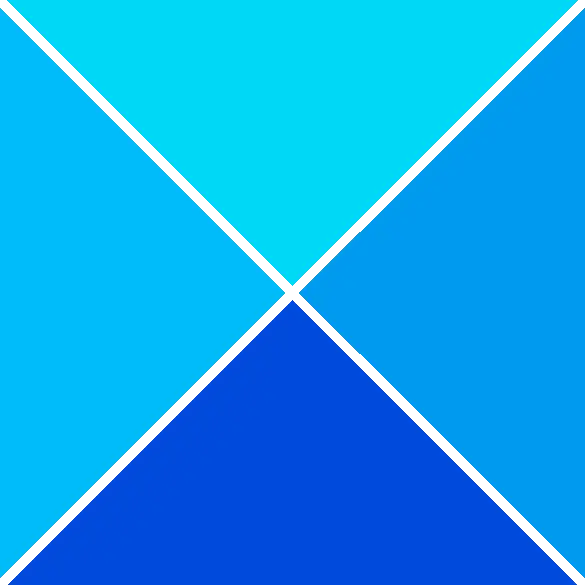Ar patiriate klaidos kodas 30015-26 diegiant arba atnaujinant „Office“ programinę įrangą „Windows“ kompiuteryje? Šiame vadove aptarsime, kas yra šis klaidos kodas ir kaip galite jį ištaisyti.

Kas yra „Office“ klaidos kodas 30015-26?
Klaidos kodas 30015-26 atsiranda, kai bandote įdiegti „Office“ naujinimus. Suaktyvinus gausite klaidos pranešimą „ Atsiprašome, atnaujindami „Office“ susidūrėme su problema . Taip pat galite gauti klaidos pranešimą „ Atsiprašome, susidūrėme su problema. ” Su šiuo klaidos kodu gali būti ir kitų klaidų pranešimų variantų.
Dabar ši klaida gali atsirasti dėl kelių priežasčių. Taip gali nutikti dėl sugedusių sistemos failų, antivirusinių / ugniasienės trukdžių arba „Office“ programos sugadinimo. Kitos dažnos šios klaidos priežastys yra nestabilus interneto ryšys ir nepakankamos vietos diske naujinimams įdiegti. Bet kuriuo atveju šis įrašas padės ištaisyti klaidą. Galite naudoti šiuos veikiančius pataisymus ir atnaujinti „Office“ be klaidos kodo 30015-26.
negali nustatyti „Firefox“ kaip numatytojo naršyklės „Windows 10“
Ištaisykite „Microsoft Office“ klaidos kodą 30015-26
Jei bandydami kompiuteryje įdiegti „Office“ naujinimus susiduriate su klaidos kodu 30015-26, patikrinkite interneto ryšį ir įsitikinkite, kad jis veikia gerai. Taip pat įsitikinkite, kad turite a pakankamai vietos diske norėdami įdiegti naujus „Office“ naujinimus. Jei tai nepadeda, galite naudoti toliau pateiktus pataisymus, kad išspręstumėte klaidą:
- Naudokite „Microsoft“ palaikymo ir atkūrimo asistentą
- Atlikite SFC ir DISM nuskaitymą.
- Laikinai išjunkite antivirusinę / ugniasienę.
- Naudokite programos diegimo ir pašalinimo trikčių šalinimo įrankį.
- Pataisykite „Microsoft Office“.
- Iš naujo įdiekite „Microsoft Office“ programą.
1] Naudokite „Microsoft“ palaikymo ir atkūrimo asistentą
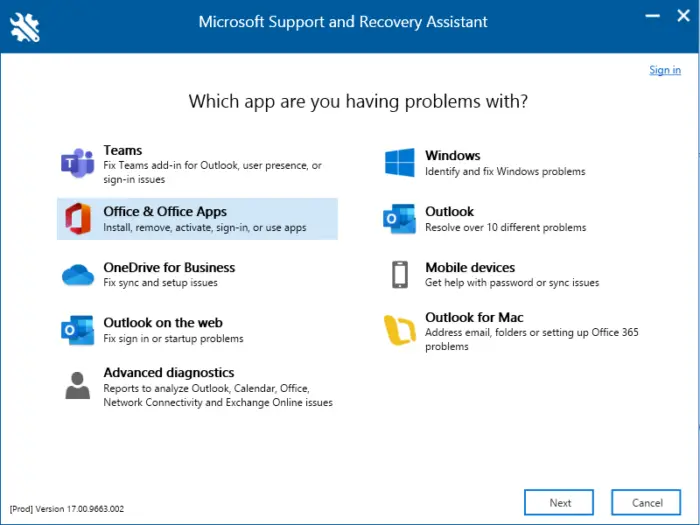
„Microsoft“ palaikymo ir atkūrimo asistentas gali padėti išspręsti „Office 365“, „Outlook“, „OneDrive“ ir kitas su „Office“ susijusias problemas. Įrankis gali padėti išspręsti problemas, susijusias su „Windows“ aktyvavimu, atnaujinimais, atnaujinimu, Office diegimas , Aktyvinimas, Pašalinimas, Outlook el. paštas, aplankai ir kt. Paleiskite ir pažiūrėkite, ar tai padeda.
2] Atlikite SFC ir DISM nuskaitymą
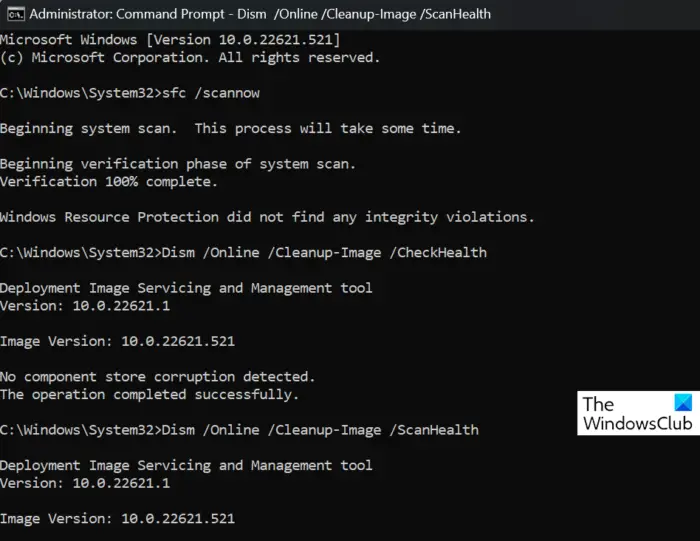
Ši klaida gali atsirasti dėl sugadintų arba pažeistų sistemos failų. Taigi galite pabandyti pataisyti sistemos failus ir sužinoti, ar galite įdiegti „Office“ naujinimus be klaidos kodo 30015-26. Tu gali paleiskite SFC nuskaitymą po jo seka a DISM nuskaitymas klaidą ištaisyti.
Skaityti: Serveris negalėjo atlikti šio veiksmo „Office“ klaida .
3] Laikinai išjunkite antivirusinę / ugniasienę
Su šia klaida galite susidurti dėl antivirusinės / ugniasienės trikdžių. Gali būti, kad „Office“ negali atsisiųsti ir įdiegti naujinimų iš „Microsoft“ serverių. Taigi galite pabandyti kurį laiką išjungti antivirusinę ir ugniasienę ir tada pabandyti įdiegti „Office“ naujinimus.
4] Naudokite programos diegimo ir pašalinimo trikčių šalinimo įrankį
Kadangi kyla problemų diegdami „Office“ naujinimus, galite pabandyti naudoti „Microsoft“ programos diegimo ir pašalinimo trikčių šalinimo įrankį. Tai padeda išspręsti bendras problemas, dėl kurių kyla klaidų diegiant programas arba naujinimus. Taigi, atsisiųskite ir įdiekite programos diegimo ir pašalinimo trikčių šalinimo įrankį tada paleiskite jį, kad būtų galima išspręsti ir ištaisyti klaidą. Jei jūsų atveju tai neveikia, pereikite prie kito veikiančio sprendimo.
5] Pataisykite „Microsoft Office“.
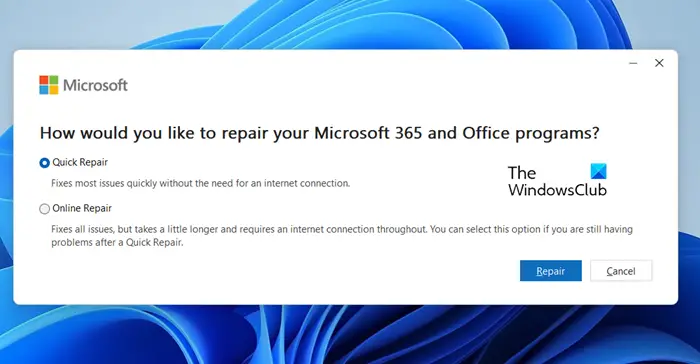
Gali būti, kad „Microsoft Office“ programa yra pažeista, kuri sukelia šią klaidą. Taigi, jei tinkamas scenarijus, pirmiausia pataisykite programą ir bandykite įdiegti naujus naujinimus.
„Microsoft“ grąžinimo politika
Štai kaip:
- Pirmiausia atidarykite programą „Nustatymai“ naudodami „Win + I“ ir spustelėkite parinktį „Programos“> „Įdiegtos programos“.
- Tada slinkite žemyn iki „Microsoft Office“ programos ir paspauskite šalia jos esantį trijų taškų meniu mygtuką.
- Dabar pasirinkite Modifikuoti variantas.
- Po to pasirinkite arba Greitas remontas arba Remontas internetu parinktį, tada spustelėkite Remontas mygtuką.
- Baigę pabandykite įdiegti „Office“ naujinimus, kad patikrintumėte, ar klaida išspręsta.
Skaityti: Ištaisykite 30016-22 klaidą diegdami „Office“. .
6] Iš naujo įdiekite „Microsoft Office“.
Jei negalite įdiegti „Office“ naujinimų ir vis tiek gaunate klaidos kodą 30015-26, rekomenduojame pašalinkite ir iš naujo įdiekite „Microsoft Office“. kompiuteryje. Gali būti, kad programos sugadinimas neleidžia atsisiųsti naujinimų. Taigi pašalinkite dabartinę „Office“ kopiją ir iš naujo įdiekite naują naujausios „Office“ versijos kopiją savo kompiuteryje.
Tikiuosi tai padės!
Kas yra „Office“ klaidos kodas 30015 1015?
Klaidos kodas 30015-1015 atsiranda, kai kompiuteryje bandote įdiegti „Microsoft Office“ programą. Taip gali nutikti, jei jūsų interneto ryšys neveikia tinkamai. Arba, jei kompiuteryje neturite pakankamai laisvos vietos, kad galėtumėte įdiegti „Office“, greičiausiai susidursite su šia klaida. Kita šios klaidos priežastis gali būti sugadinti sistemos failai. Taigi, patikrinkite interneto ryšį, atlaisvinkite vietos diske ir atlikite SFC nuskaitymą, kad ištaisytumėte klaidą.
Dabar skaitykite: „Windows“ neranda IntegratedOffice.exe klaidos diegdama „Office“. .